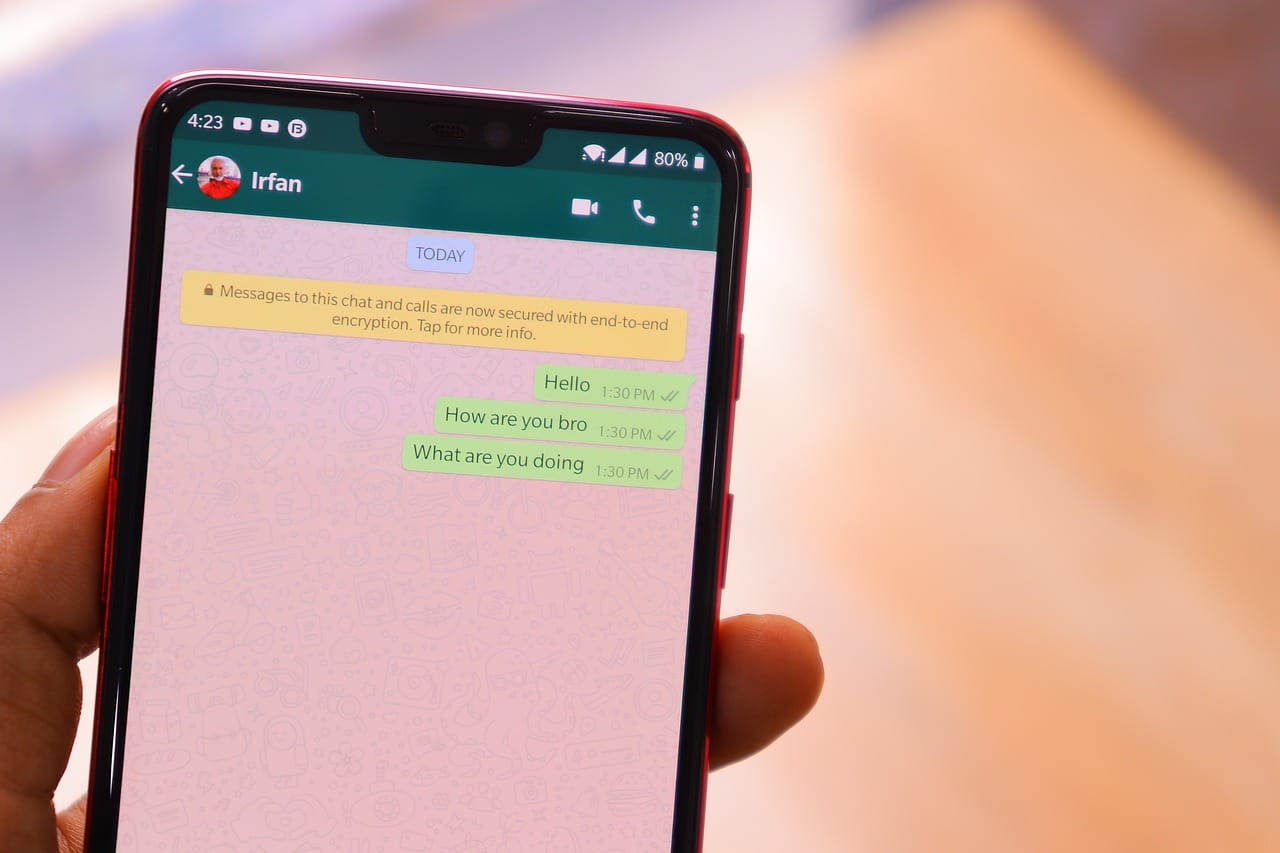
Знамо да понекад када пишемо колоквијално, аутоисправка може нам одиграти лошу игру или понестане стрпљења брзо исправљајући ове речи. Такође, када један од ових није сачуван или се не користи често, а телефон, таблет или рачунар га не открију, он га потпуно мења. Ово може бити прилично неугодно и зато људи одлучују да уклоне коректор из ВхатсАпп-а.
Из тог разлога, у овом чланку ћемо говорити о корацима које треба следити како бисте то лако постигли. На тај начин оружје, такође ћете знати како да га поново укључите у случају да вам поново затреба.

Кораци које треба пратити да бисте уклонили ВхатсАпп коректор
Многи људи постављају ово питање јер без обзира колико пута уђемо у подешавања ВхатсАпп-а, никада то нећемо постићи. Из тог разлога, овде смо донели упутство за употребу које морате тачно да следите да бисте могли да уклоните коректор са ВхатсАпп-а за неколико минута. А да бисмо имали потпуније информације, оставићемо информације о различитим методама и за иПхоне и за Андроид.
На тај начин ће бити много лакше пронаћи информације и нећете морати да претражујете друге веб локације за методе да то урадите за један и други оперативни систем.
iPhone
У случају овог оперативног система, прво што морамо да урадимо је да одемо на део Подешавања, где ићи ћемо у одељак Тастатура. Једном тамо, наставићемо и изабрати део за онемогућавање и омогућавање аутоисправљања. То је врло лако учинити, иако не осигурава да је ВхатсАпп тако конфигурисан; на неким иПхоне телефонима јесте, као што има и других који то не чине.
Из тог разлога ћемо вам објаснити друге методе како бисте могли да изаберете који је радио за вас како бисте уклонили коректор из ВхатсАпп-а.
Android
Урадићемо скоро исту процедуру као у иПхоне-у, у овом случају идемо у одељак Подешавања и Прећи ћемо на последње опције менија под називом Системи. Тамо ћемо добити опцију провере правописа и притиснућемо дугме за деактивацију. Ово је генерално опција која је већ унапред одређена у свим мобилним телефонима било ког оперативног система; међутим, некима се то не свиђа.
Стога смо овде донели низ различитих метода које ћемо применити за сваки конкретан случај.
Како уклонити предиктивну тастатуру у ВхатсАпп-у?
То је такође један од највећих проблема које имамо када је у питању писање на ВхатсАпп-у, јер понекад ставља речи које не желимо; или у другим случајевима, смета нам да видимо могуће опције за њихов скуп. Али не брините јер постоји и могућност да га уклоните.
Затим ћемо на исти начин објаснити како то можете учинити на најлакши и најбржи начин за оба оперативна система.
iPhone
Када говоримо о оперативним системима иПхоне, да бисмо деактивирали ВхатсАпп предиктивну тастатуру, прво што морамо да урадимо је да одемо у Подешавања. Некада, Одабраћемо опцију Опште, а затим опцију Тастатура; Затим ћемо потражити опцију предвиђања или предвиђања и деактивирати алат или функцију.
То је практично иста процедура која се ради за уклањање коректора са ВхатсАпп-а. На овај начин, приликом писања, речи се више неће појављивати на тастатури када пишемо.
Android
Иако може бити мало другачије за сваки Андроид модел; Па, оперативни системи у овом случају имају тенденцију да се мало мењају у зависности од типа телефона који имамо. Међутим, међу општим упутствима које можемо пронаћи да то урадимо је да одемо у одељак Подешавања на нашем мобилном уређају.
Затим ћемо изабрати опцију тастатуре и потражити где пише Предиктивно; тамо притиснемо дугме да деактивирамо функцију телефона и тако више нећемо имати тај алат када пишемо. Релативно је сличан свим горњим корацима, али са другачијим оперативним системом.
Зашто је боље уклонити ВхатсАпп коректор?
Неким људима то може изгледати као непотребна акција; међутим, ако смо навикли да пишемо брзо, а да не гледамо много шта се рефлектује на екрану, када се порука пошаље може бити прилично неугодно видети резултате. Из тог разлога, већина младих људи у сваком случају одлучује да деактивира опцију и уклони ВхатсАпп коректор.
На тај начин не морају да се суочавају са могућношћу да им буде тешко да напишу поруку у којој се многе речи аутоматски исправљају. Ово се такође често дешава у случајевима када желите да скратите неке речи да бисте убрзали писање текста. И наравно, ако имамо активиран коректор, ова могућност се не може дати.
Може ли се поново активирати ВхатсАпп цхецкер?
Одговор је да; На пример, ако у било ком тренутку желимо да поново активирамо опцију ВхатсАпп провере на нашем телефону, Све што треба да урадимо је да извршимо исту процедуру. На тај начин је много лакше и већ имамо претходно знање о корацима које треба предузети да бисмо то постигли.
Ово је такође корисно за компаније које понекад користе термине на енглеском или другом језику; чак и за називе неких других брендова које тастатура не препознаје и самим тим је много теже послати одређену врсту информација. Стога је неопходно знати које кораке треба предузети да бисте то урадили.
Тренутно, мало је страница које имају информације у вези са овом врстом поступка јер су то врло основни кораци које људи углавном знају. Али постоје неки који су тек ушли у свет технологије и стога не знају које су све функције и како да их активирају или деактивирају. Стога ће прављење ових водича увек бити потпуни успех у свим аспектима; Па, ми им помажемо да остваре овај циљ.